Come inserire la musica sull'iPod senza iTunes è una domanda popolare anche nel 2022. Quindi spolvera il tuo dispositivo originale - ecco come mettere le canzoni sull'iPod Classic in un attimo!
![]() Table of Contents
Table of Contents
L'iPod è diventato vecchio?
Noi diciamo: decisamente, no! 🔥
Non c'è nemmeno più la necessità di aggiungere musica all'iPod senza iTunes.
Questo dispositivo leggendario è sempre di moda: nel 2001 o 18 anni dopo.
Anche se sembra che tutti (Apple inclusa) stiano rinunciando a questo dispositivo iconico, non va dimenticato. Ci sono tonnellate di persone che hanno ancora tutti quei dispositivi di "vecchia scuola" in giro.
Sfida da Softorino: Spolvera il tuo iPod - può essere utile anche nel 2022! Con una sola app è un gioco da ragazzi mettere la musica su iPod di qualsiasi modello e generazione! In questo articolo di approfondimento, imparerai come sincronizzare l'iPod senza iTunes su Windows e Mac.
Come inserire la musica sull'iPod senza iTunes
Sono passati 18 anni dall'uscita dell'iPod originale. Il workaround che ti mostreremo qui è davvero esclusivo. Non ci sono molte altre soluzioni che aiutano a mettere la musica su iPod Nano, per esempio, o altri gadget retrò come iPod Classic.
Certo, anche iTunes è un'opzione. Ma spesso si blocca quando si cerca di trasferire qualcosa sui dispositivi della generazione precedente. C'è un motivo per cui così tante persone cercano una soluzione per trasferire musica su iPod senza iTunes. È una lotta.
Come funziona? Guarda il video per una suuuuuper anteprima immediata :
Assicurati di seguire le istruzioni qui sotto su come mettere la musica su iPod Classic senza iTunes passo dopo passo.
Step 1. Start WALTR 2
Per inserire le canzoni nell'iPod, è necessario iniziare scaricando WALTR. Ottieni il file di installazione qui:

Funziona per entrambi: Mac e Windows. La parte migliore è che WALTR 2 ti aiuterà a sincronizzare l'iPod senza iTunes.
Step 2. Collega il tuo iPod al computer
Per il primo secondo iPod gens utilizzare cavo FireWire + adattatore USB. Per le versioni successive ( uscite dopo il 2004) utilizzera il cavo USB standard per l'illuminazione.
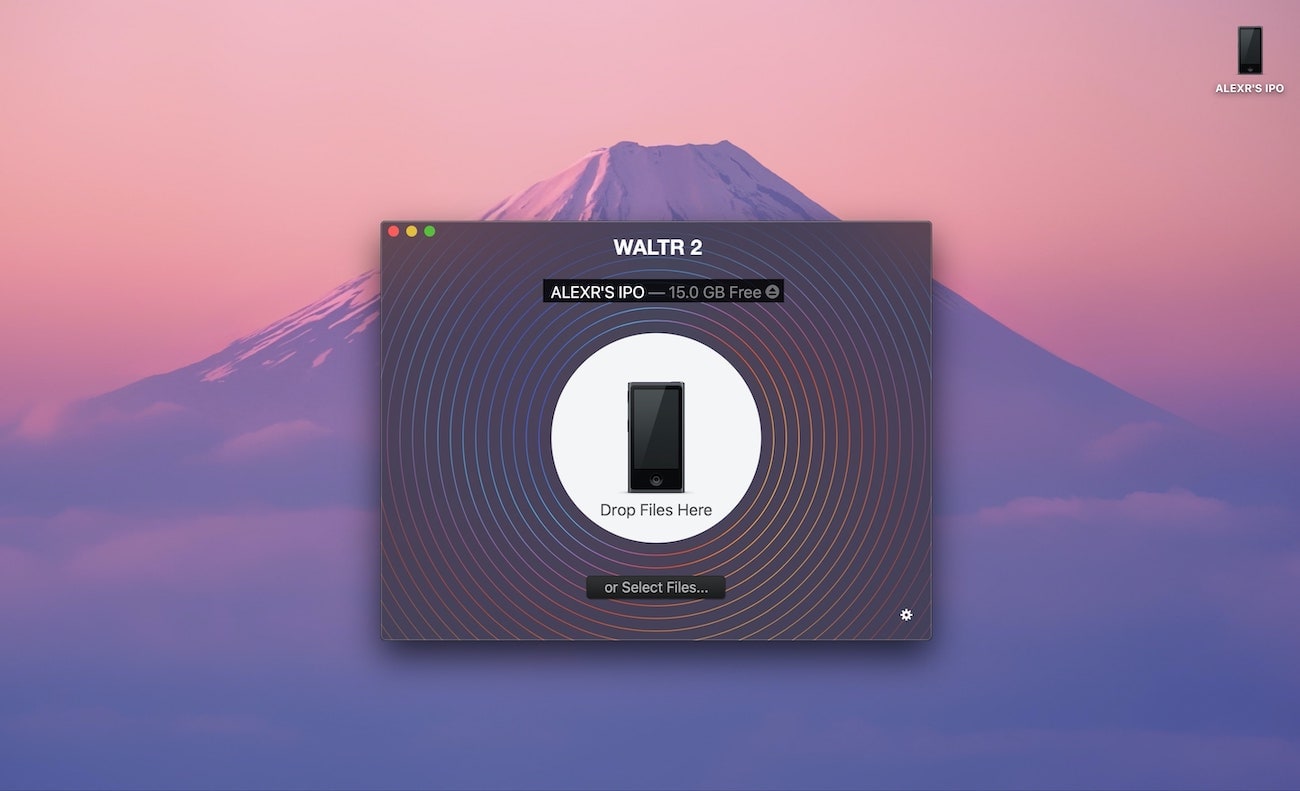
Prima di tutto, assicurati di collegare il tuo iPod al computer.
Per la tua informazione, c'è un'opzione per mettere le canzoni sull'iPod in modalità wireless, ma dato che non tutti i modelli di iPod hanno il supporto Wi-Fi, dovrai usare i cavi.
Una volta collegato l'iPod, l'applicazione sarà sincronizzata con il dispositivo sul posto.
Step 3. Trascina e rilascia un file musicale in WALTR 2
Ed ecco la parte bella: si può trasferire letteralmente QUALSIASI formato musicale in WALTR 2: MP3, M4A, FLAC, AIFF, APE - non importa. A proposito, ecco come si riproduce il FLAC su iPhone in modo nativo!
Quindi, quando hai lasciato cadere il tuo file nell'applicazione, vedrai una barra di avanzamento. Quando è riempita - la tua canzone è sul tuo iPod. L'applicazione la convertirà al volo e la sposterà sul tuo dispositivo.
Per trasferire la musica sull'iPod, basta trascinare i file musicali nella zona di rilascio. L'app si occupa di tutto il resto e lo fa in un lampo. È proprio così che è assurdamente facile mettere la musica sull'iPod usando WALTR 2.
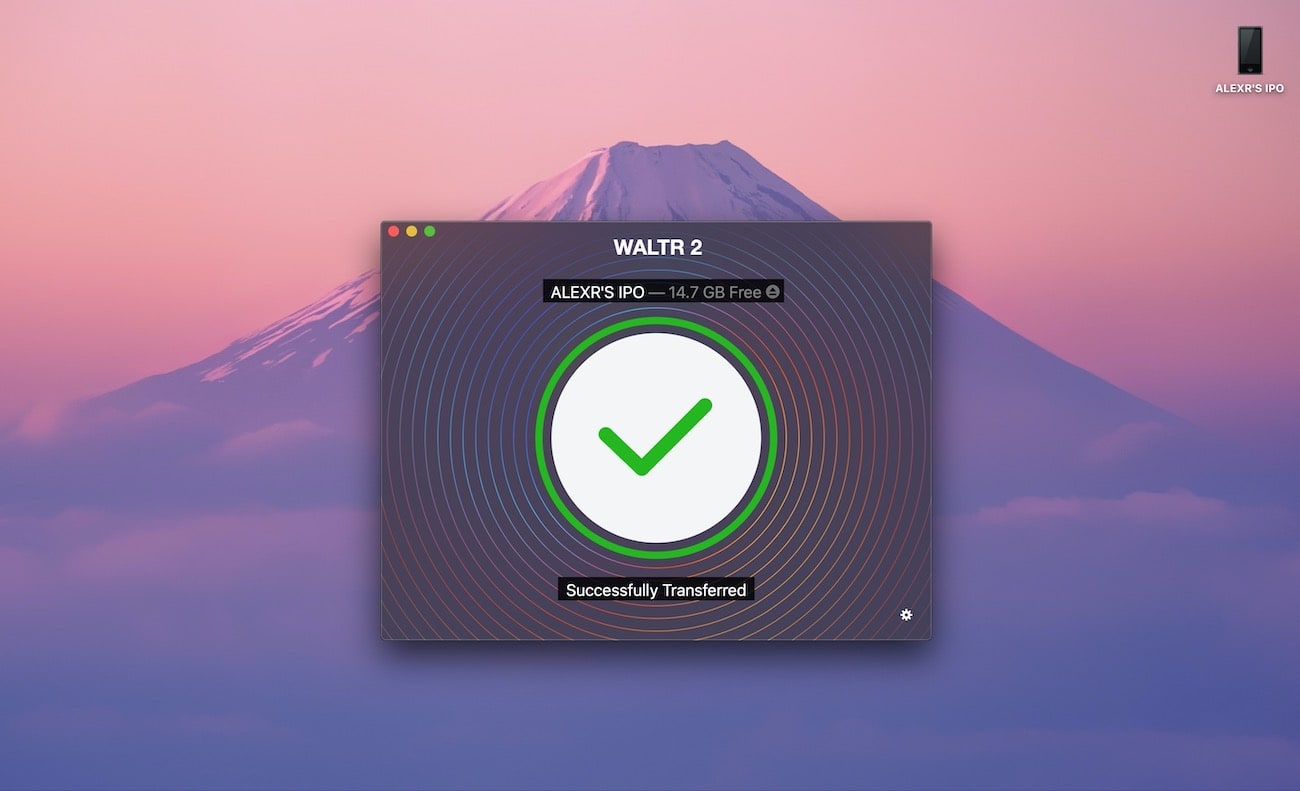
Fatto! Una volta che sei stato in grado di copiare la musica sull'iPod basta localizzare le tue canzoni all'interno del Music.app di default
Un'altra cosa: non è necessario inserire manualmente la musica sull'iPod canzone per canzone. Basta premere l'intera cartella nell'applicazione. WALTR 2 la trasferirà immediatamente sul tuo iPod.
WALTR 2 supporta TUTTI gli iPod mai creati. Stesso modo semplice e veloce WALTR invia qualsiasi file musicale e video all'iPhone o all'iPad. L'unica differenza - può essere fatto senza cavi (se il dispositivo e il computer sono collegati alla stessa rete).
Come scaricare la musica sul tuo iPod (da YouTube)
Tirerò a indovinare e dirò che probabilmente passi molto tempo su YouTube. Anche se non è così, possiamo comunque essere d'accordo sul fatto che si tratta di un'infinita offerta dei contenuti più diversi: video blog, podcast, talk show, canzoni, cover, concerti, documentari e molto altro ancora.
E se potessi scaricare la musica sull'iPod - direttamente da YouTube?
In realtà è incredibilmente facile. Puoi leggere le istruzioni dettagliate su come scaricare musica da YouTube su iPod direttamente o continuare a leggere per ottenere la versione riassuntiva.
Diamoci da fare. Il modo più semplice per scaricare la musica sull'iPod senza iTunes da YouTube è utilizzare una piccola applicazione - Softorino YouTube Converter.
Ecco come funziona:
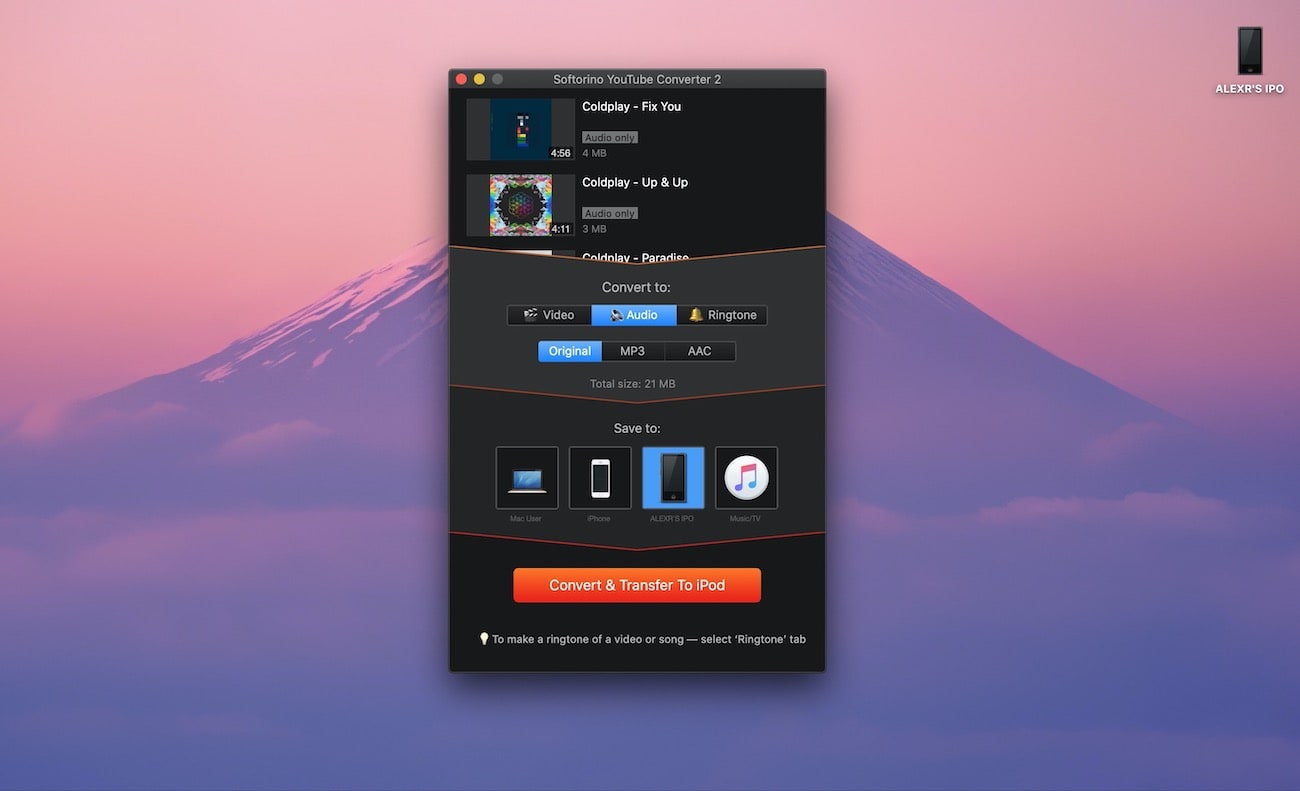
Collega l'iPod al computer e copia l'URL del brano desiderato. Congratulazioni. Sei a metà strada attraverso i passi necessari per aggiungere musica all'iPod.
Fatto interessante: Softorino YouTube Converter supporta ogni singola generazione di iPod e iPhone. Può essere scaricato gratuitamente per 24 ore, dopo di che, in caso di buon uso, è possibile acquistare la licenza completa a soli 19,95 dollari.
Oltre agli iPod, Softorino YouTube Converter scaricherà qualsiasi video o audio sul tuo computer desktop o iPhone. Questo è il modo migliore per iniziare a usare il tuo vecchio iPod. Il Culto del Mac conferma che SYC converte senza soluzione di continuità i video su dispositivi Apple.
Ora che puoi aggiungere canzoni all'iPod senza iTunes e, quindi, senza la fatica, continua il tuo viaggio per costruire la migliore libreria musicale che si possa pensare. Il cielo è il tuo limite. Bene... e la memoria.
Ragioni per cui dovresti usare l'iPod nel 2020
A partire dal 2001 Apple ha lanciato 7 generazioni di iPod Classic. E se ti stai chiedendo se puoi usare il tuo vecchio iPod, la risposta è decisamente sì! Tenendo conto di tutte le loro diverse e comuni caratteristiche, abbiamo cercato di trovare almeno 3 motivi per cui dovresti rispolverare il tuo vecchio iPod e riportarlo in vita.
Motivo 1: Con WALTR 2 è possibile mantenere facilmente il tuo iPod aggiornato con WALTR 2.
Ti abbiamo appena mostrato come inserire la musica sull'iPod Classic senza iTunes in pochi secondi. In questo modo è possibile aggiungere migliaia di canzoni al tuo iPod Classic quasi senza alcuno sforzo. E usare effettivamente il tuo vecchio iPod. Anche nel 2020.
Motivo 2: 1000 canzoni in tasca.
1000? Moooolto di più.
Anche il primissimo iPod aveva una dimensione di archiviazione abbastanza solida. Debuttò nel 2001, c'erano 2 modelli: 5GB e 10GB. Tenendo conto che lì c'è solo musica, è più che sufficiente, no?
E l'ultima settima generazione di iPod Classic ha la seconda più grande capacità di archiviazione di tutti i dispositivi mobili Apple - 160 GB (40.000 canzoni circa!).
Piattaforme di abbonamento musicale gigantesche come Apple Music, YouTube Music o Spotify possono offrire milioni di canzoni, ma 160 GB di memoria solo per la musica sono più di quanto chiunque avrà mai bisogno. Eppure non ha alcun canone mensile né costi per i dati.
Quindi vai avanti e metti tutta la musica che può contenere sul tuo iPod! 😉
Motivo 3: 36 ore di musica senza interruzioni.
L'aspettativa di durata della batteria dell'iPod Classic varia da un modello all'altro, registrando fino a 36 ore di utilizzo attivo al massimo.
Questo è più che sufficiente per le esigenze degli amanti della musica.
E sarai d'accordo con me che la durata della batteria è davvero una caratteristica importante.
***Per rendere tutto più chiaro, qui abbiamo preparato una breve tabella che mostra le specifiche tecniche di tutti i modelli di iPod Classic. Abbiamo incluso i dati relativi alle dimensioni della memoria, alla durata della batteria (in ore di riproduzione musicale attiva) e alla connettività.
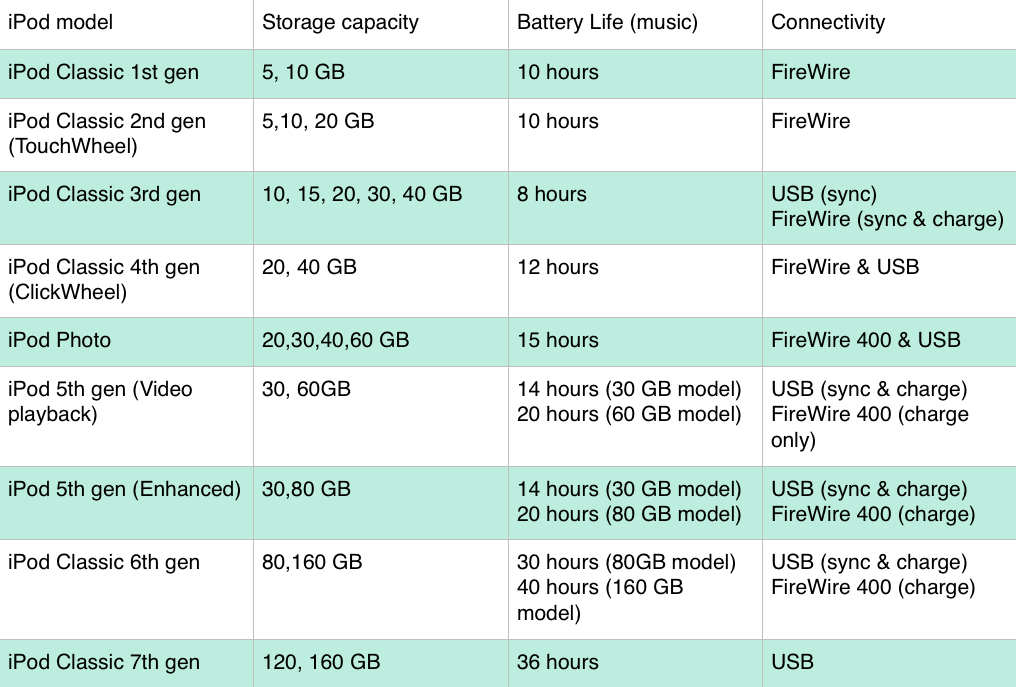
Motivo 4. La qualità del suono è migliore che in un iPod Touch & iPod Nano
(Coooosa? Un motivo in più? Sì! Abbiamo trovato ancora più vantaggi nell'utilizzo di iPod Classic!)
Ti avverto - è la mia opinione personale. Ma la maggior parte degli audiofili e degli esperti di musica là fuori saranno d'accordo con me: iPod classic (in base al modello) ha una qualità audio superiore rispetto a iPod touch o iPod Nano. Uno dei motivi è che è stato progettato con chip musicali Wolfson integrati.
Mentre l'iPhone e l'iPod touch sono dotati di chip Cirrus Audio.
Gli esperti sottolineano anche l'iPod Classic 5,5 gen per avere la migliore qualità del suono di sempre. A proposito di qualità del suono: nessun iPod supporterà nativamente il FLAC (audio libero / completamente senza perdite) a meno che non si utilizzi WALTR per inserire la musica sull'iPod.
Motivo 5. Questa sensazione nostalgica che si prova quando hai in mano un iPod Classic
Anche ora gli appassionati di Apple spenderanno volentieri la fortuna per ottenere qualche rara edizione di iPod Classic. E non c'è da stupirsi, visto che l'iPod è stato un prodotto rivoluzionario - una vera tappa fondamentale nella storia di Apple Inc.
Per molte persone, ancora oggi, è il simbolo di tutta l'epoca e riporta alla mente quei dolci ricordi legati ai tempi andati. Infine, è un ottimo prodotto. E ora sai come mettere la musica sull'iPod shuffle senza iTunes.
Conclusioni
Quando la problematica di come aggiungere musica all'iPod senza iTunes non è più difficile da risolvere, un iPod può facilmente tornare nella tua vita.
Già nel 2001, l'iPod è stato uno strumento che ha cambiato il modo di ascoltare la musica una volta per tutte. Porta il tuo iPod ovunque tu vada - e ascolta le tue canzoni preferite ovunque: in strada, nel parco, nella metropolitana.
Ha un'enorme capacità di memorizzazione, una grande qualità del suono, una buona durata della batteria e, cosa più importante, c'è il modo di aggiungere musica dal computer all'iPod Classic. Nonostante il fatto che Apple abbia sospeso l'iPod e lo abbia ufficialmente "abbandonato", c'è la soluzione per mantenerlo vivo e aggiornato ogni volta che ne hai voglia.
Con il nuovo WALTR 2, la possibilità di trasferire musica dal computer all'iPod, si può facilmente trasferire la musica sul vecchio iPod Classic, Nano, Shuffle, Mini senza sincronizzazione con iTunes.
Quindi la scelta è tua, Neo: usare o non usare?
P.S. Una volta imparato a trasferire la musica dal computer all'iPod senza iTunes, ha influito sulla frequenza di utilizzo dell'iPod? Facci sapere nei commenti qui sotto.
FAQs
Come mettere la musica su iPod Classic?
Uno dei modi migliori per ascoltare e marmellata la tua musica preferita è attraverso l'iPod Classic. Ma a causa della filosofia dei sottoprodotti della Apple, è difficile aggiungere la vostra musica preferita all'iPod. Non preoccuparti; ti abbiamo trovato qui:
- Passo 1: Installa WALTR PRO sul tuo computer
- Passo 2: Avviare l'applicazione e collegare l'iPod Classic al computer tramite USB
- Passo 3: Lascia la tua canzone preferita nella zona di rilascio di WALTR PRO
- Passo 4: Attendere qualche secondo e poi visitare l'applicazione musicale sul vostro iPod Classic Come mettere la musica su iPod Nano
Come mettere la musica su iPod Nano?
SYC (Softorino YouTube Converter) è forse il modo migliore per mettere la musica sul tuo iPod Nano. Ecco cosa devi fare per mettere la musica sull'iPod Nano.
- Passo 1: Installa SYC sul tuo PC.
- Passo 2: Connetti il tuo dispositivo iPod con il tuo PC via USB
- Passo 3: Aprire il browser in-app e cercare la canzone desiderata
- Passo 4: Dopo aver trovato la tua canzone, premi il pulsante di download
- Passo 5: Ora, aspetta qualche secondo e poi visita l'app musica sul tuo iPod Nano per trovare la canzone desiderata.
Come mettere la musica su iPod Shuffle?
Per mettere la musica sul vostro iPod shuffle alla velocità della luce, dovete scaricare WALTR PRO sul vostro PC e installarlo. Dopo l'installazione, lancia l'applicazione e collega il tuo iPod al PC tramite l'opzione USB o Wi-Fi. Quando sei pronto, lascia cadere la canzone che vuoi mettere sul tuo iPod Shuffle nella zona di rilascio di WALTR PRO e lascia che l'applicazione faccia la sua magia.





 WALTR PRO
WALTR PRO
